Cách sử dụng các ký hiệu tiền tệ khác nhau ở ô cụ thể trong Excel
Microsoft Excel được ứng dụng trong rất nhiều lĩnh vực, ngành nghề, đặc biệt trong nghề kế toán. Nó là công cụ hữu ích và chuẩn để lưu trữ dữ liệu dạng bảng biểu.
Truy cập Microsoft Excel Online
Tải Microsoft Excel cho Android
Hơn nữa, Excel là ứng dụng văn phòng tuyệt vời để lập ngân sách và nếu bạn thường xuyên đi du lịch hoặc gặp một số loại tiền tệ khác nhau, chương trình bảng tính sẽ dễ dàng xử lý các loại tiền tệ khác nhau trong một bảng tính duy nhất. Đây là cách để thực hiện điều đó.
Sử dụng các ký hiệu tiền tệ khác nhau ở ô cụ thể trong Excel
Bước 1: Sau khi bạn đã nhập các con số, bạn bôi đen các ô cần thay đổi đơn vị tiền tệ. Trong phần Number ở tab Home, bạn chọn Currency từ trình đơn thả xuống.
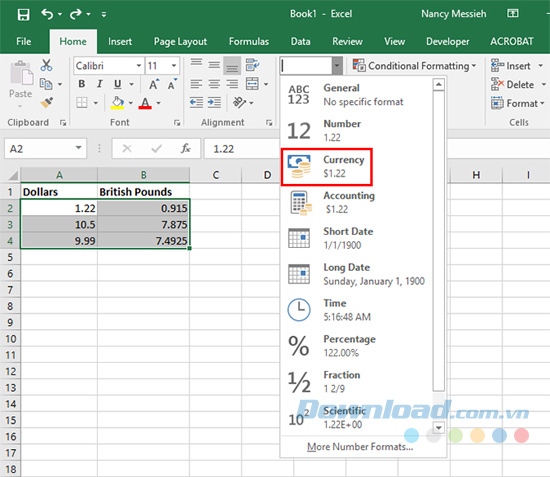
Bước 2: Tất cả mọi số liệu của bạn sẽ được gắn với đơn vị tiền tệ mặc định. Chọn ô bao gồm đơn vị tiền tệ mà bạn muốn thay đổi. Click chuột phải vào ô đó và nhấp Format cells.
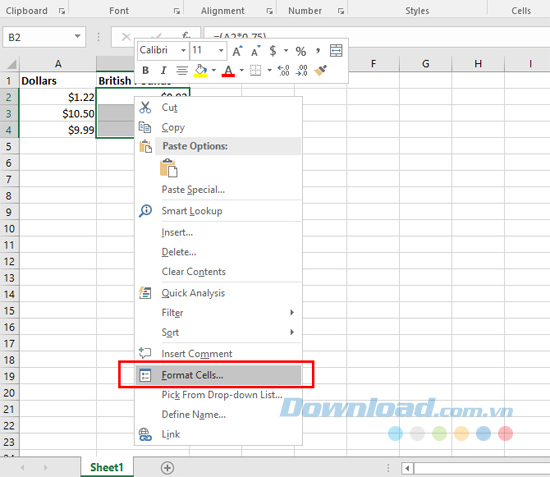
Bước 3: Trong cửa sổ Format cells, bạn click vào tab Number > Currency. Bạn chọn đơn vị tiền tệ trong trường Symbol (Bạn cũng có thể thay đổi tiêu chuẩn hai chữ số thập phân nếu muốn).
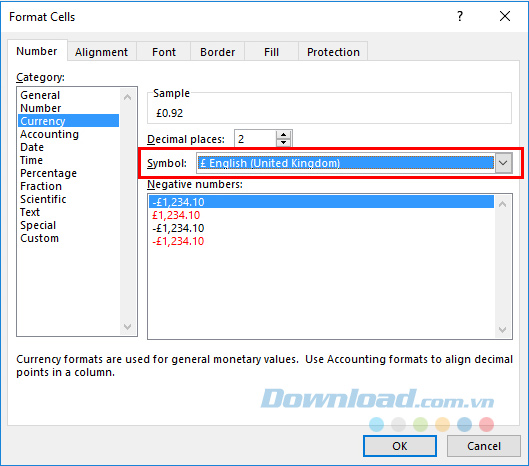
Bây giờ bạn sẽ nhìn thấy các biểu tượng đơn vị tiền tệ khác nhau trong cùng một bảng tính Excel của mình.
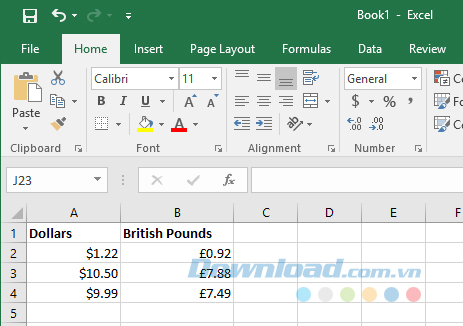
Trên đây là bài viết hướng dẫn bạn cách sử dụng nhiều loại đơn vị tiền tệ khác nhau trong cùng một trang tính Excel. Hy vọng các bạn đã có được thêm một mẹo hữu ích để tận dụng hiệu quả hơn nữa ứng dụng văn phòng tuyệt vời này.
Theo Nghị định 147/2024/ND-CP, bạn cần xác thực tài khoản trước khi sử dụng tính năng này. Chúng tôi sẽ gửi mã xác thực qua SMS hoặc Zalo tới số điện thoại mà bạn nhập dưới đây:




















